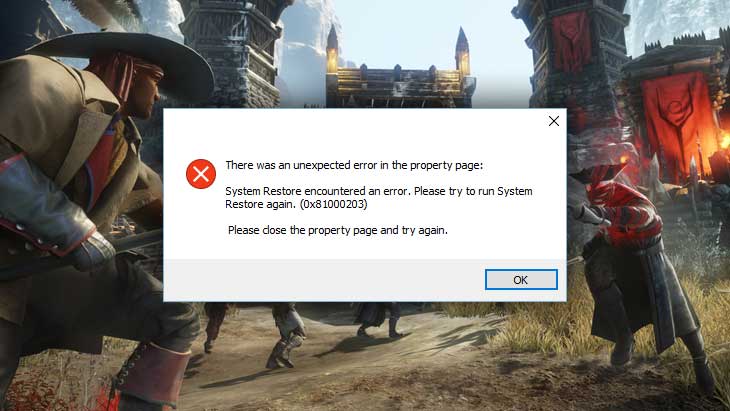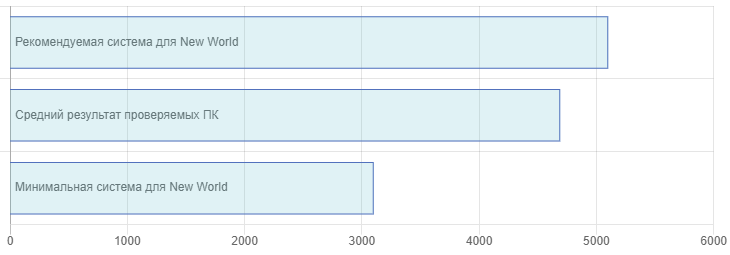Исследуйте захватывающую MMO с открытым миром, полную опасностей и возможностей, где вы создадите новую судьбу для себя в роли искателя приключений, потерпевшего кораблекрушение на мистическом острове Этернум. Бесконечные возможности ждут вас среди дикой природы и руин острова. Направляйте сверхъестественные силы или используйте смертоносное оружие в бесклассовой боевой системе в реальном времени и сражайтесь в одиночку, небольшой командой или массированными армиями в битвах PvE и PvP – выбор остается за вами..
Разработчик New World – Amazon Games. Если у вас возникли технические проблемы с игрой, то первым делом проверьте свой ПК на соответствие системным требованиям.
Если вам самостоятельно удалось найти решение какой-либо проблемы, пожалуйста помогите другим пользователям и напишите о своем варианте решения в комментариях.
Важно: На данный момент New World не поддерживает русский язык!
Важно: Ниже даны общие рекомендации и советы по устранению ошибок. Лучший способ решить проблему – обратиться в техническую поддержку разработчиков. Проблема с доступностью серверов связана с релизом игры и наплывом большого количества пользователей.
Наиболее частые ошибки:
- Висит в процессах
- New World зависает
- Ошибка «Недостаточно памяти»
- Проблемы звука / Нет звука
- Ошибки DLL
- Не работает управление
- New World перестала запускаться
- «Синий экран смерти» (BSOD)
- Ошибка Microsoft Visual C++ 2015
- После запуска ничего не происходит
- Не на полный экран
- Ошибка 0xc000007b
- Вылетает без ошибки
- Не сохраняется
- Черный экран New World
- Ошибка при установке
- Оптимизация New World / Увеличить FPS
- Низкая производительность
- Ошибка DirectX
New World висит в процессах
Запустите New World в режиме совместимости с другой ОС.
Иногда проблемой является надстройка драйвера Nvidia GeForce Experience. Отключите в ней все оптимизации для игры.
На видеокартах AMD проблемы может создавать приложение Gaming Evolved (Raptr). Попробуйте его временно отключить или удалить.
Если в диспетчере задач есть Nvidia Capture Service, попробуйте завершить процесс. Завершите другие процессы, связанные с захватом видео.
Обновите драйвер видеокарты.
Также см. советы «Не запускается».
New World зависает
Постоянные фризы могут быть связаны с нестабильностью ПК. Уберите разгон элементов ПК в том случае, если используется. Проведите диагностику видеокарты, процессора, жесткого диска, оперативной памяти. Специальные приложения можно выбрать в интернете. Подробнее про советы по оптимизации New World.
Ошибка «Недостаточно памяти»
Возможные причины: игре не хватает оперативной памяти; на жестком диске не хватает места для файла подкачки; вы сами настраивали размер файла подкачки (или отключили его, или использовали софт); некая программа вызывает утечку памяти (откройте диспетчер задач CTRL+ALT+DELETE и отсортируйте приложения по потреблению памяти).
Ошибки аудио / Нет звука в New World
Общие рекомендации при возникновении неполадок звуковой карты
Для начала перезагрузите компьютера и проверьте звуки в операционной системе: кликните два раза иконку громкоговорителя в области уведомлений (рядом с часами), а затем нажимайте по ползунку динамика.
Если никаких звуков вы не слышите, то кликните правой кнопкой мыши (ПКМ) по иконке динамика и перейдите в «Устройства воспроизведения». В разделе вопроизведение посмотрите, какой источник звука выбран по-умолчанию. По нему ПКМ и выбрать «Проверка». Если звука нет, то ПКМ по иконке и выбрать «Обнаружить неполадки со звуком».
Звук слышно в Windows, но в игре нет:
Проверить настройки громкости в настройках самой игры. Обновить DirectX и драйвер звуковой карты.
Есть звук, но нет голосов:
Не установлены файлы озвучки при установке. Проверьте целостность файлов игры в Steam.
Общие рекомендации по устранению неполадок со звуком Creative
Перезапустите панель управления звуком Creative. Проверьте в ней настройки звуковой карты.
Рекомендации по устранению неполадок звуковой карты Realtek
Перезапустите аудио-панель Realtek. Проверьте в ней настройки звуковой карты. В Realtek HD Audio Manager переключите тип аудио с Quadraponic (квадрафонический) на Stereo (стерео).
Ошибка DLL в New World
Ошибки вида: dll is missing, d3d11.dll, msvcp110.dll не найден и другие.
ВАЖНО: не рекомендуется скачивать DLL-файлы со сторонних сайтов в попытке заменить ваши отсутствующие или поврежденные файлы DLL. Используйте этот вариант только в крайнем случае.
Обратите внимание, что путь к игре не должен содержать русских букв, только латиница!
Стандартные действия при появлении ошибки DLL
Стандартные действия при появлении ошибки DLL:
- Перезагрузите компьютер
- Восстановите удаленный DLL-файл из корзины (или используйте программу восстановления файлов). Разумеется этот вариант подойдет в том случае, если вы удаляли файл
- Просканируйте компьютер на вирусы и вредоносные программы
- Используйте восстановление системы (смотрите инструкции в интернете)
- Переустановите New World
- Обновите драйверы
- Использование средство проверки системных файлов в Windows 10 (смотрите инструкции в интернете)
- Обновите Windows при наличии патчей
- Выполните чистую установку Windows
- Если после чистой установки Windows ошибка DLL сохраняется, то эта проблема связана не с программным обеспечением, а с компонентами вашего PC.
Ошибки с конкретными DLL
Сообщение об ошибке MSVCP140.dll. Вам необходимо обновить/установить пакет Visual C++
Это можно сделать по ссылке
https://www.microsoft.com/ru-ru/download/details.aspx?id=48145
Если у вас подключены какие-либо USB-контроллеры (или другие устройства), подключенные к сети, попробуйте отключить их. Сбои при запуске с именами модулей сбоев ntdll.dll и EZFRD64.DLL могут (в частности, для последних) быть связаны с USB-контроллерами или PS2-USB-адаптерами (для различных игр).
Если у вас возникают ошибки api-ms-win-crt-runtime-l1-1-0.dll на Windows 7 или Windows 8.1, Microsoft выпустила патч для устранения этой проблемы.
https://support.microsoft.com/en-us/kb/2999226
Если появляется сообщение об ошибке MSVCR120.dll, перейдите в C:WindowsSystem 32 и найдите «MSVCR120.dll». Удалите этот файл. Перейдите в C:Program Files (x86)SteamsteamappscommonNew World_CommonRedistvcredist2013 и запустите «vcredist_x64.exe». Затем нажмите «repair» (исправить).
Не работает управление в New World
Вытащите устройство ввода (геймпад, мышь) из USB и снова вставьте. Если не работает мышь и клавиатура, то попробуйте отключить геймпад и другие USB-устройства.
Для Origin
Библиотека > Правой кнопкой New World > Свойства > Снять галочку «Включить внутриигровой экран»
New World перестала запускаться
Какие изменения вы производили на компьютере? Возможно причиной проблемы стала установка новой программы. Откройте список установленных программ (Пуск -> Установка и удаление программ), отсортируйте по дате. Удалите недавно установленные. Переустановите New World.
Также проверьте диспетчер задач. Если запущены копии процессов New World, завершите их все.
New World — BSOD или «Синий экран»
BSOD, как правило, означает какую-то серьезную неполадку в вашей системе, которая не связана с игрой. Первым делом проверьте свой блок питания. При перегреве он будет отключаться. Также, если системе не хватает от него питания, то возможны различные ошибки, включая BSOD. Проведите тестирование других компонентов вашего ПК. В сети можно найти различные утилиты для проверки памяти, жесткого диска и видеокарты.
Ошибка Microsoft Visual C++ 2015
«The following component(s) are required to run this program: Microsoft Visual C++ 2015 Runtime»
Установите недостающую библиотеку с сайта Microsoft
New World не запускается
Общие рекомендации
Попробуйте удалить Visual C++. Затем установите Visual C++ из папки с игрой:
- Перейдите в библиотеку Steam
- Выберите New World из списка
- Щелкните правой кнопкой мыши по игре и выберите «Свойства»
- Выберите «Локальные файлы»
- Выберите Обзор локальных файлов …
- Откройте папку _CommonRedistvcredist
Если New World не запускается и при этом не появляется никаких ошибок. Если вы запускаете игру впервые, то попробуйте просто подождать.
Советы от разработчиков:
Установите последние драйверы графической карты
Также убедитесь, что вы используете актуальные версии Nvidia PhysX (для видеокарт Nvidia) и DirectX.
Directx Webinstall: http://www.microsoft.com/download/en/confirmation.aspx?id=35
Также убедитесь, чтобы в настройках панели управления Nvidia опция была установлена на «Application Controlled» (Управление из приложения).
Еще один способ – запуск игры от имени администратора:
- Откройте библиотеку Steam
- Выберите New World из списка
- Правый клик по игре и выберите «Свойства»
- Выберите «Локальные файлы»
- Выберите Обзор локальных файлов …
- В папке с игрой выберите .exe файл игры
- Выберите файл правой кнопкой мыши
- В раскрывающемся меню выберите «Свойства»
- В окне «Свойства» выберите вкладку «Совместимость»
- В разделе «Параметры» установите флажок «Выполнять эту программу от имени администратора»
- Нажмите «Применить»
- Запустите игру
Попробуйте понизить разрешение экрана перед запуском игры.
Убедитесь, чтобы ваша операционная система Windows и стороннее программное обеспечение было обновлено до новых версий.
Загрузите Visual C ++ 2017 Redistributable:
Для Windows 64-bit:
- Visual C++ Redistributable for Visual Studio 2017 (64-bit)
Для Windows 32-bit:
- Visual C++ Redistributable for Visual Studio 2017 (32-bit)
Установите обе версии.
Также, установите программное обеспечение .NET:
Microsoft .NET Framework 4.7.1
DirectX End-User Runtime Web Installer – вероятно, вы уже его установили
Просмотрите также дополнительные рекомендации ниже:
Для пользователей Windows:
- Проверьте версию операционной системы, убедитесь в том, что стоят все необходимые обновления
- Выполните проверку целостности кэша New World в Steam
- Перезагрузите компьютер
- Переустановите игру
- Попробуйте временно отключить программы, потенциально конфликтующие с игрой (антивирусы, файрволы и тд)
- Удостоверьтесь, что ваша система соответствует минимальным системным требованиям New World
- Убедитесь, что на системном диске есть свободное место в размере 5-6 Гб
- Проверьте ПК антивирусной программой
- Переустановка операционной системы должна рассматриваться как крайний вариант действий
Для пользователей Mac:
- Обновите версию Mac OS
- Проверьте целостность кэша файлов (для Steam)
- Попробуйте отключить программы, потенциально конфликтующие с игрой (антивирусы, файрволы и тд)
- Убедитесь, что ваша система подходит под все минимальные системные требования игры
New World не на полный экран
Нажмите ALT+ENTER. Проверьте настройки игры (оконный режим, разрешение и т.д.). В некоторых случаях помогает изменение частоты обновления (в панели управления Nvidia) с 60 Гц на 59 Гц (нажать «Применить»), и снова вернуть на 60 Гц. Еще один способ: также в панели управления Nvidia перейти в раздел «Регулировка размера и положения рабочего стола». В правом верхнем углу нажать «Восстановить».
New World и ошибка 0xc000007b
This application was unable to start correctly (0xc000007b). Самая частая причина появления ошибки при запуске приложения 0xc000007b — проблемы с драйверами NVidia.
Возможные решения
- Переустановите драйвера видеокарты
- Попробуйте запустить игру от имени администратора
- Установите/обновите DirectX, Visual C++, .Net Framework. Все файлы загружайте только с официального сайта Microsoft.
- Откройте командную строку «Выполнить» через меню «Пуск» и пропишите sfc /scannow. С помощью этой команды ваш ПК просканирует системные файлы и исправит некоторые ошибки.
- Удалите лишний софт, который может конфликтовать с видеодрайвером. В основном это различные «улучшатели» графики. Чем меньше у вас работает дополнительных приложений, тем лучше.
Метод с помощью программы Dependency Walker 64bit
- Скачайте и распакуйте Dependency Walker 64bit.
- Запустите программу, перейдите в View > Full paths. Теперь выберите файл .exe New World. После того как вы выбрали .exe игры может всплывать окно в котором вы увидите ошибки, просто закройте его. В разделе module, прокрутите блок вниз до конца ошибки и вы увидите несколько значений в столбцах.
- Теперь в колонке CPU все DLL файлы должны быть x64-битные для вашей игры. Если есть x86 DLL-файл будет в красном столбце CPU. Этот файл и вызывает ошибку 0xc000007b.
- Теперь перейдите на сайт dll-files.com и скачайте там 64-битную версию этого DLL файла и поместить его в корневую папку с игрой и в C:Windowssystem32. Игра теперь должна запустится без проблем.
New World вылетает без ошибки
Попробуйте временно отключить антивирус (особенно в случае с Avast!). Также смотрите советы в разделе ошибок при запуске.
New World Не сохраняется
Путь к игре не должен содержать русских букв, только латиница.
Черный экран New World
Черный экран а также белый экран, либо другие цвета, может говорить о разных ошибках, однако чаще всего это относится к какой-либо проблеме со стороны видеосистемы, и реже виновником может быть планка оперативной памяти. Кроме того отмените разгон элементов ПК при условии, что он используется.
Способы устранения данной ошибки
Запуск New World в оконном режиме
Оконный режим в Steam
- Откройте библиотеку Steam
- Кликните правой кнопкой мыши по New World, и откройте «Свойства»
- Перейдите на вкладку «Общие» и выберите «Установить параметры запуска»
- Добавить -windowed
Оконный режим через .exe
- Правый клик по ярлыку игры на рабочем столе, и перейдите в «Свойства»
- В строке «Объект» после кавычек («) добавить » -windowed «
- «C:GamesNew WorldBinWin64New World.exe» –windowed
Закройте программы для видеозаписи
Причиной черного экрана могут быть программы для захвата видео: Nvidia ShadowPlay, PlayClaw, Dxtory и т.д.
Помимо этого ошибки могут вызывать программы, которые связаны с видеоэффектами. К примеру: SweetFX, Saturation Toggler и т.д. Всевозможные модификации также могут вызывать ошибки. Используйте главное правило: чем меньше программ работает одновременно с игрой, тем лучше. Закройте все ненужное.
Тестирование оперативной памяти
Источником ошибки иногда является оперативная память PC.
- Выполните тестирование с использованием специального приложения для проверки оперативной памяти. К примеру: RamSmash. Про способ проверки памяти встроенной утилитой в Windows 10, 8, 7 читайте здесь.
- Попробуйте установить планки DDR на другие слоты.
- Если в ПК несколько планок, то попробуйте оставить только одну.
- Подробные шаги смотрите в инструкциях по тестированию памяти.
Ошибка при установке New World
Не устанавливается. Путь к игре не должен содержать русских букв, только латиница. Выполните проверку и очистку жесткого диска (в редких случаях может помочь замена кабеля SATA). Попробуйте изменить путь установки.
Оптимизация New World на ПК
Это достаточно объемная тема. Можно выполнить множество шагов для улучшения работы.
Советы по оптимизации New World
Установите последний видеодрайвер
Nvidia / AMD
Понизьте настройки графики
Это самый очевидный, но и эффективный способ. Попробуйте понизить графические настройки в игре и поставить минимально возможное разрешение. Наибольшее значение на производительность оказывают: настройки сглаживания, детализация, качество теней и текстур, а также дальность прорисовки.
Используйте разгон видеокарты и процессора
При наличии хорошего охлаждения, разгоните видеокарту и / или процессор. Перед тем, как начинать разгон, убедитесь, что у вас достаточно мощный блок питания и хорошее охлаждение компонентов ПК. Многие современные системные платы уже идут с софтом, в котором вы можете увеличить частоту видеокарты или процессора. Большинство процессоров можно безопасно разогнать на 5–15% от исходной частоты. Важно: разгон встроенных в чипсет (интегрированных) видеокарт зачастую лишен всякого смысла. Подробные шаги по разгону смотрите в инструкциях к специализированному софту
Воспользуйтесь утилитой от производителя видеокарты
NVIDIA GeForce Experience / AMD Gaming Evolved / Intel HD Graphics Control Panel — приложения с самыми различными функциями, среди которых имеется оптимизация игр.
Здесь можно найти описание
Удалите ненужные файлы, кэш и временные папки
Существуют различные специальные программы для оптимизации и очистки компьютера. Glary Utilities 5 — популярная утилита с полным спектром инструментов, направленных на очистку системы от ненужных файлов.
Дефрагментация диска
Откройте свойства диска. На вкладке «Сервис» -> кликните кнопку «Оптимизировать (или дефрагментировать)». Там же в свойствах есть очистка и проверка диска.
Панель управления NVIDIA / AMD
В панели управления NVIDIA (или AMD) перейдите на вкладку «Управление параметрами 3D» (NVIDIA), или Игры -> Настройки 3D-приложений (AMD). Здесь вы можете задать глобальные настройки обработки графики при необходимости. Или перейдите в «Регулировка настроек изображения с просмотром» (для NVIDIA), далее «Пользовательские настройки -> Производительность», передвинув ползунок до конца влево.
Уберите лишнее из автозагрузки
Нажмите кнопку «Пуск» (или клавишу с логотипом Windows слева от пробела). Введите в поисковую строку msconfig, нажмите Enter. Откроется окно конфигурации системы на вкладке «Автозагрузка» (в Win 10 нажать CTRL+ALT+DELETE и открыть ту же вкладку). Здесь собраны все программы, которые подгружаются при запуске Windows. Попробуйте отключить ненужные программы, чтобы они не занимали память (отключайте только известные программы, в противном случае вы можете нарушить работу компьютера). Перезагрузите компьютер. Временно отключите приложения (антивирус, Skype и т.д.). Запустите New World.
Оптимизация Windows
Отключите визуальные эффекты, отключите индексирование поиска, встроенные отладчики и другое.
Используйте флешку, как оперативную память
Щелкните правой кнопкой мыши по флешке и выберите «Свойства». Откройте вкладку «Ready Boost», выбрать «Использовать это устройство» (“Use this device”).
Повысить производительность в New World
Причина медленной работы приложений и игр может быть аппаратной или программной. Установите последний драйвер видеоадаптера (Nvidia, AMD или Intel). Выполните перезагрузку компьютера. Понизьте разрешение, а также выберите пониженное качество визуальных эффектов в опциях графики. Не рекомендуется применять различные программные «ускорители», потому что они могут содержать вредоносное ПО, да и к тому же их реальная полезность в большинстве случаев оставляет желать лучшего. В то время как вы можете заразить вирусом свой ПК. Переустановите Windows. Этот вариант нужно рассматривать лишь на крайний случай, если другие методы не оказывают влияния. Все дело в том, что по прошествии времени ваша «операционка» обрастает лишними процессами и службами настолько, что значительно тормозится выполнение приложений. Более подробно смотрите рекомендации по оптимизации New World.
Ошибка DirectX в New World
Ошибки вида: DirectX Runtime Error, DXGI_ERROR_DEVICE_HUNG, DXGI_ERROR_DEVICE_REMOVED, DXGI_ERROR_DEVICE_RESET.
Рекомендации по устранению ошибки
- Выполнить «чистую» установку только драйвера видеокарты. Не устанавливать аудио, GeForce Experience … То же самое в случае AMD.
- Отключить второй монитор (при наличии) и любые другие периферийные устройства.
- Отключить G-Sync.
- Использовать средство проверки системных файлов
- Для карт NVIDIA. Правый клик по рабочему столу -> Панель управления NVIDIA. Вверху, где Файл, Правка, Вид … нажмите «Справка» и включите «Режим отладки».
- Иногда причиной может являться перегрев видеокарты. Используйте утилиту FurMark для проверки работы видеокарты под нагрузкой. Попробуйте понизить частоты. Более подробную информацию смотрите в интернете по запросам: андервольтинг и понижение частоты видеокарты.
Amazon Games недавно выпустила ‘Новый мир’ видеоигра, представляющая собой MMORPG с открытым миром (многопользовательская ролевая онлайн-игра) 28 сентября 2021 года. Хотя у игры большой потенциал и потрясающая графика, она получила смешанные отзывы в Steam. Однако, как и в других видеоиграх, в названии New World также есть свои проблемы, например, игра не запускается в первые дни.
Содержание страницы
- Почему не запускается New World?
-
Новый мир не запускается, как исправить?
- 1. Проверьте системные требования
- 2. Запустите игру от имени администратора
- 3. Проверка целостности игровых файлов
- 4. Обновить распространяемый Microsoft Visual C++
- 5. Обновите DirectX
- 6. Обновите драйверы графического процессора
- 7. Отключить оверлейные приложения
- 8. Установите все ожидающие обновления Windows
- 9. Отключить программу антивируса и брандмауэра
- 10. Запустите игру в оконном режиме (Steam)
- 11. Выполните чистую загрузку
- 12. Закрыть фоновые процессы
- 13. Сбросить новый мир
- 14. Переустановите Новый Мир
Почему не запускается New World?
В игре New World есть некоторые общие проблемы с запуском игры или геймплеем, как и в других компьютерных играх, где на игроков может повлиять вылетает или не запускается при запуске какие бы то ни было вопросы. Таким образом, высока вероятность того, что ваша игра New World не запускается по нескольким возможным причинам: устаревший графический драйвер, устаревшая версия игры, отсутствующие или поврежденные игровые файлы, ненужный фон задачи и т.д.
В то время как устаревшая версия Windows, проблемы с распространяемым компонентом Microsoft Visual C++, службами запуска, проблемы, связанные с антивирусом, несовместимое оборудование ПК, оверлейные приложения, разогнанный процессор/графический процессор, проблемы, связанные с DirectX, и т. д. может вызвать проблемы с запуском игры на ПК с Windows. Теперь мы перейдем к обходным путям ниже, которые должны помочь вам исправить это.
Новый мир не запускается, как исправить?
Теперь, не теряя времени, приступим к делу. Обязательно следуйте всем методам, пока проблема не будет устранена. В случае, если игра по-прежнему мешает вам запускаться должным образом, вам следует обратиться в службу поддержки для получения дополнительной помощи.
1. Проверьте системные требования
Во-первых, вы должны проверить, соответствует ли конфигурация вашего ПК системным требованиям игры или нет. Иногда несовместимое оборудование ПК может вызвать несколько проблем с запуском игры. Мы упомянули требования к игре, чтобы вы могли свериться со своей конфигурацией.
Минимальные системные требования:
- Требуется 64-битный процессор и операционная система
- ОПЕРАЦИОННЫЕ СИСТЕМЫ: Windows 10 64-разрядная версия
- Процессор: Процессор Intel Core i5-2400 / AMD с 4 физическими ядрами с частотой 3 ГГц
- Объем памяти: 8 ГБ оперативной памяти
- Графика: NVIDIA GeForce GTX 670 2 ГБ / AMD Radeon R9 280 или лучше
- DirectX: Версия 12
- Сеть: Широкополосное подключение к Интернету
- Хранилище: 35 ГБ свободного места
- Дополнительные примечания: Для игры требуется подключение к Интернету, предлагаются внутриигровые покупки.
Рекомендованные системные требования:
- Требуется 64-битный процессор и операционная система
- ОПЕРАЦИОННЫЕ СИСТЕМЫ: Windows 10 64-разрядная версия
- Процессор: Intel Core i7-2600K / AMD Райзен 5 1400
- Объем памяти: 16 ГБ ОЗУ
- Графика: NVIDIA GeForce GTX 970 / AMD Radeon R9 390X или лучше
- DirectX: Версия 12
- Сеть: Широкополосное подключение к Интернету
- Хранилище: 35 ГБ свободного места
- Дополнительные примечания: Для игры требуется подключение к Интернету, предлагаются внутриигровые покупки.
2. Запустите игру от имени администратора
Если вы не запускаете свою видеоигру с правами администратора, это может вызвать проблемы с запуском игры или сбоем при запуске или даже с тем, что игра не загружается и т. д. Итак, лучше просто запустить исполняемый файл игры от имени администратора на вашем компьютере с Windows, чтобы проверить, решает ли это проблему или нет. Для этого:
- Щелкните правой кнопкой мыши на Новый мир exe-файл ярлыка на вашем ПК.
- Теперь выберите Характеристики > Нажмите на Совместимость вкладка
Объявления
- Нажми на Запустите эту программу от имени администратора флажок, чтобы отметить его.
- Нажмите на Применять и выберите ХОРОШО чтобы сохранить изменения.
3. Проверка целостности игровых файлов
Если ваши игровые файлы повреждены или отсутствуют по каким-то непредвиденным причинам, проверка и восстановление игровых файлов с помощью средства запуска игры может вам очень помочь. Сделать это:
- Запуск Пар > Нажмите на Библиотека.
- Щелкните правой кнопкой мыши на Новый мир из списка установленных игр.
- Теперь нажмите на Характеристики > Перейти к Локальные файлы.
- Нажмите на Проверка целостности игровых файлов.
- Вам придется дождаться завершения процесса.
- После этого просто перезагрузите компьютер.
4. Обновить распространяемый Microsoft Visual C++
- Перейдите по следующему пути на вашем ПК:
C:Program Files (x86)SteamsteamappscommonSteamworks Shared_CommonRedistvcredist
- Вы должны увидеть следующие папки:
- 2012vc_redist.x64.exe
- 2013vc_redist.x64.exe
- 2019vc_redist.x64.exe
- Просто убедитесь, что вы запустили все эти исполняемые файлы, которые присутствуют. (Если у вас разные папки, то запустите файл vc_redist.x64.exe в этих папках)
- Наконец, перезагрузите компьютер, чтобы решить проблему.
5. Обновите DirectX
- Перейти к C:Program Files (x86)SteamsteamappscommonSteamworks Shared_CommonRedistDirectX Путь к папке.
- Далее запустите DXSETUP.exe файл для переустановки/обновления DirectX.
- После этого перезагрузите компьютер, чтобы изменения вступили в силу.
6. Обновите драйверы графического процессора
Похоже, что несколько затронутых игроков сообщили об устаревшем графическом драйвере. Если вы также какое-то время используете устаревший графический драйвер, обязательно проверьте наличие обновлений, выполнив следующие действия:
Объявления
- Нажимать Виндовс + Х ключи, чтобы открыть Меню быстрой ссылки.
- Теперь нажмите на Диспетчер устройств из списка > Двойной клик на Видеоадаптеры.
- Щелкните правой кнопкой мыши на выделенной видеокарте, которую вы используете.
- Далее выберите Обновить драйвер > Выберите Автоматический поиск драйверов.
- Если доступно обновление, система автоматически загрузит и установит его.
- После этого перезагрузите компьютер, чтобы изменения вступили в силу.
Этот метод должен решить проблему «Новый мир не запускается на ПК». Если нет, вы можете перейти к следующему методу.
7. Отключить оверлейные приложения
По словам некоторых пострадавших игроков, отключение оверлея Steam на компьютере с Windows помогло им легко решить проблему с запуском игры. Поскольку внутриигровое оверлейное приложение всегда работает в фоновом режиме всякий раз, когда вы запускаете игровой клиент, возможны проблемы с процессами или системными ресурсами.
Для оверлея Steam:
- Открыть Пар клиент > Перейти Библиотека.
- Теперь, щелкните правой кнопкой мыши на Новый мир > Выбрать Характеристики.
- Направляйтесь к Общий раздел > Вот только снимите флажок в Включить оверлей Steam флажок.
- Возвращаться Библиотека > Повторно открыть Отряд чтобы проверить, не запускается ли проблема.
8. Установите все ожидающие обновления Windows
Возможно, какие-либо ошибки Windows или системные файлы каким-то образом конфликтуют с игрой, чтобы она работала должным образом. Иногда проблема несовместимости также может возникнуть, если вы какое-то время не обновляли программное обеспечение. Итак, установите все ожидающие обновления Windows одно за другим и сохраните их до последней сборки ОС. Для этого:
- Нажимать Окна + я ключи, чтобы открыть Параметры Windows меню.
- Далее нажмите на Обновление и безопасность > Выбрать Проверить наличие обновлений под Центр обновления Windows раздел.
- Если доступно обновление функции, выберите Загрузить и установить.
- Подождите некоторое время, пока обновление не будет завершено.
- Наконец, перезагрузите компьютер, чтобы немедленно применить изменения.
9. Отключить программу антивируса и брандмауэра
- Нажми на Стартовое меню > Тип Панель управления и щелкните по нему.
- Теперь введите межсетевой экран в поле поиска > Нажмите на Брандмауэр Windows.
- На левой панели нажмите на Включить или отключить брандмауэр Windows.
- Убедитесь, что выбрали Отключить брандмауэр Windows для Настройки частной, доменной и общедоступной сети.
- Наконец, перезагрузите компьютер, чтобы применить изменения, и попробуйте проверить проблему.
Теперь вам также необходимо отключить антивирусную защиту (Защитник Windows), выполнив следующие действия:
- Направляйтесь к Настройки Windows > Конфиденциальность и безопасность.
- Теперь иди к Безопасность Windows > Защита от вирусов и угроз.
- Нажмите на Управление настройками >Тогда выключи в Защита в режиме реального времени вариант.
- После этого обязательно перезагрузите компьютер, чтобы изменения вступили в силу.
Если вы используете стороннюю антивирусную программу, обязательно отключите ее вручную.
10. Запустите игру в оконном режиме (Steam)
Попробуйте запустить игру в оконном режиме, чтобы проверить, поможет ли это вам. Иногда компьютер со средними характеристиками оборудования может вызвать несколько проблем с полноэкранным режимом отображения во время работы игры.
- Открыть Пар клиент и перейти к Библиотека.
- Щелкните правой кнопкой мыши на Новый мир > Выбрать Характеристики.
- в Общий раздел, нажмите на Установить параметры запуска.
- Затем скопируйте и вставьте следующий аргумент командной строки:
- оконный - без бордюра
- Обязательно сохраните изменения и попробуйте снова запустить игру, чтобы проверить, правильно ли запускается New World.
11. Выполните чистую загрузку
- Нажимать Виндовс + Р ключи, чтобы открыть Бежать чат.
- Теперь введите msconfig и ударил Войти открыть Конфигурация системы окно.
- Перейти к Услуги вкладка > Включить Скрыть все службы Microsoft флажок.
- Нажмите на Отключить все.
- Нажмите на Применять а потом ХОРОШО чтобы сохранить изменения.
- Теперь нажмите на Запускать вкладка > Нажмите Откройте диспетчер задач.
- Под Запускать вкладку из интерфейса диспетчера задач, щелкните конкретные задачи, которые включены для загрузки при запуске> Нажмите на Запрещать.
- Выберите высокоэффективные программы запуска и отключите их одну за другой.
- Когда все будет сделано, перезагрузите компьютер, чтобы изменения вступили в силу.
- Наконец, проверьте, устранена ли проблема «Новый мир не запустится на ПК».
12. Закрыть фоновые процессы
- нажмите Ctrl + Shift + Esc ключи, чтобы открыть Диспетчер задач.
- Нажми на Процессы вкладка > Выберите задачу, которую хотите закрыть.
- После выбора нажмите на Завершить задачу. Обязательно выполняйте шаги для каждой задачи отдельно.
- После этого просто перезагрузите компьютер, чтобы немедленно изменить эффекты.
13. Сбросить новый мир
- нажмите Windows (Пуск) + X ключи, чтобы открыть Меню быстрой ссылки.
- Выбирать Приложения и функции > Нажмите на Новый мир из списка установленных программ, чтобы выбрать его.
- Теперь нажмите на Расширенные опции > Выбрать Перезагрузить.
- После этого перезагрузите компьютер и попробуйте запустить игру.
14. Переустановите Новый Мир
Если ни один из методов не помог вам, попробуйте переустановить игру New World, чтобы проверить, помогает ли это решить проблему с запуском игры. Для этого:
- Запустить Steam-клиент на твоем компьютере.
- Теперь иди к Библиотека > Щелкните правой кнопкой мыши на Новый мир игра.
- Направляйтесь к Управлять > Выбрать Удалить.
- При появлении запроса нажмите Удалить еще раз и следуйте инструкциям на экране, чтобы завершить процесс удаления.
- После этого обязательно перезагрузите компьютер, чтобы немедленно применить изменения.
- Снова откройте клиент Steam и снова установите игру, используя существующую учетную запись Steam.
- Готово. Наслаждаться! Это может решить проблему «Новый мир не запускается на ПК».
Вот так, ребята. Мы надеемся, что это руководство было полезным для вас. Для дальнейших запросов, вы можете оставить комментарий ниже.
New World — исторический многопользовательский ролевой боевик с видом от третьего лица. Каждая ММО на релизе имеет десятки багов и ошибок, которые мешают спокойному изучению контента. В этом гайде мы собрали для вас самые распространенные проблемы New World, чтобы вы могли их самостоятельно устранить и получить максимальное удовольствие от геймплея.
К сожалению, в играх бывают изъяны: тормоза, низкий FPS, вылеты, зависания, баги и другие мелкие и не очень ошибки. Нередко проблемы начинаются еще до начала игры, когда она не устанавливается, не загружается или даже не скачивается. Да и сам компьютер иногда чудит, и тогда в New World вместо картинки черный экран, не работает управление, не слышно звук или что-нибудь еще.
Первое, что стоит сделать при возникновении каких-либо проблем с New World, это свериться с системными требованиями. По-хорошему делать это нужно еще до покупки, чтобы не пожалеть о потраченных деньгах.
Минимальные системные требования:
- Операционная система: Windows 8 / Windows 10 64-bit
- Процессор: Intel Core i5-2400 / AMD 3Ghz
- Оперативная память: 8 ГБ
- HDD: 35 GB на жестком диске
- Видеокарта: AMD Radeon R9 380 или NVIDIA GeForce GTX 960 2GB
Рекомендуемые системные требования:
- Операционная система: Windows 8 / Windows 10 64-bit
- Процессор: Intel Core i7-2600K / AMD Ryzen 5 1400
- Оперативная память: 16 ГБ
- HDD: 35 GB на жестком диске
- Видеокарта: NVIDIA GeForce GTX 970 / AMD Radeon R9 390X 4 ГБ

Как исправить ошибку подключения «@mm_authresult_Http_Response_code»
На данный момент особенно загруженными являются европейские сервера. Из-за проблем с ними разработчики временами их отключают. Данный код появляется как раз из-за этого. Дождитесь восстановления стабильной работы серверов и повторите попытку входа в игру. Проверить работоспособность игровых миров можно по ссылке.
Как исправить ошибку подключения «@mm_connerr_rep_timeout»
Данную проблему можно решить при помощи чистки кэша DNS. Отключите все антивирусы и брандмауэры, а затем откройте командную строку при помощи комбинации клавиш «Win+R». При появлении ошибок при вводе команд необходимо ввести «cmd» в строке поиска Windows и открыть приложение от имени администратора. В командной строке последовательно вводим все комбинации без кавычек:
- Набираем «ipconfig /flushdns» и нажимаем «Enter».
- Вводим «ipconfig /registerdns» и используем «Enter».
- Набираем «ipconfig /release» и нажимаем «Enter».
- Вводим «ipconfig /renew» и используем «Enter».
- Набираем «netsh winsock reset» и снова нажимаем «Enter».
- Перезагружаем компьютер и повторно входим в игру.
Также попробуйте перезапустить клиент игры и проверьте целостность игровых файлов. Для этого необходимо выполнить несколько шагов:
- Перезагружаем компьютер и входим в Steam.
- В библиотеке находим New World и щёлкаем правой кнопкой мыши.
- Нажимаем на «Свойства» и в открывшемся окне переходим в раздел «Локальные файлы».
- Используем кнопку «Проверить целостность игровых файлов».
- По окончании проверки заходим в игру.
При повторном появлении ошибки необходимо дождаться восстановления стабильной работы серверов игры.

Как повысить частоту кадров. Как улучшить FPS
Даже на самых мощных устройствах могут возникать проблемы с частотой кадров. Это связано в первую очередь с большим наплывом игроков на серверы игры. Переключитесь на менее популярный игровой мир, чтобы значительно повысить FPS, а также понизьте настройки графики при критически низком значении частоты кадров.

Как исправить ошибку подключения «@mm_loginservices_InternalServerErrorException»
Эта проблема также связана с плохой работоспособностью серверов. Дождитесь их восстановления и воспользуйтесь ссылкой для проверки статуса, указанной в разделе «Как исправить ошибку подключения ‘@mm_authresult_Http_Response_code’».
Как исправить ошибку подключения «@mm_loginservices_TooManyRequestsException»
Данная проблема связана с большим количеством попыток входа в игру и с нестабильной работой серверов игры. Попробуйте сменить текущий игровой мир на другой, а затем перезапустите New World. Снова вернитесь на европейский сервер и попробуйте войти в игру. В ином случае придётся дождаться исправлений от разработчиков.

Пропадает аудио. Как исправить ошибку со звуком
На данный момент у многих пользователей может пропадать звук в тех или иных ситуациях. В качестве временного способа исправления рекомендуется отключить гарнитуру и заново её подключить. Также попробуйте проверить целостность игровых файлов. Подробная инструкция указана в разделе «Как исправить ошибки с текстурами». В ином случае рекомендуется дождаться обновлений от разработчиков.

Не работает задание. Как решить проблему
На данный момент некоторые задания могут работать нестабильно. Например, в миссии «Под теми же звёздами» (Under the Same Stars) у некоторых игроков не получается завершить задачу «Поиск древнего сундука в Урсе» (Search the ancient coffer at Ursa). Сундук можно обыскать, но в нём нельзя обнаружить необходимый для продолжения квеста предмет. Эта ошибка встречается на всех серверах, поэтому дождитесь исправления от Amazon.

Не восстанавливается выносливость. Как исправить
При возникновении этой ошибки персонаж не сможет уворачиваться от дальнейших ударов противников. Для решения проблемы необходимо войти в игру заново или убить своего персонажа .
Не работает крафт предметов и другие действия на кнопку «E». Как исправить ошибку
Для решения проблемы перезапустите игру. Учтите, что на данный момент серверы игры работают нестабильно, поэтому этот процесс может занять продолжительное время.

Как включить микрофон
Игрок должен отыграть как минимум три часа за персонажа, прежде чем ему откроется доступ к голосовому чату (VoIP).
Как решить проблему подключения «Not Authorized to continue playing»
Для исправления ошибки перезагрузите компьютер, запустите Steam от имени администратора и войдите в игру. Эти действия помогут подключиться к серверу.

Как исправить ошибки с текстурами
Для решения проблемы необходимо проверить данные игры на наличие ошибок. Для этого выполните следующие действия:
- Откройте библиотеку Steam и найдите в списке New World.
- Щёлкните правой кнопкой мыши на игру и используйте «Свойства».
- В открывшемся окне переходим в раздел «Локальные файлы» и нажимаем на кнопку «Проверить целостность игровых файлов».
Не поворачивается камера. Как исправить ошибку
У некоторых пользователей в редких случаях может застыть камера, которая не позволит повернуть персонажа в одну из сторон. Для исправления ошибки перезайдите на сервер.

Как исправить ошибку «Product Information not found»
При появлении этой проблемы необходимо отключить протокол IPv6. Для этого сделайте следующее:
- Перейдите в «Параметры» Windows и откройте «Сеть и Интернет».
- Используйте пункт «Настройка параметров адаптера».
- В открывшемся окне щёлкните правой кнопкой мыши на текущее подключение и выберите «Свойства».
- Снимите флажок возле протокола «IP версии 6 (TCP/IPv6)» и нажмите «ОК» для сохранения изменений для выбранного сетевого адаптера.
- Повторно запустите игру.
Как исправить ошибку «No product information found, cannot initialize Game»
В случае появления этой проблемы проверьте целостность игровых файлов. Для этого воспользуйтесь инструкцией в разделе «Как исправить ошибки с текстурами». Также отключите VPN-сервисы и выполните все действия из предыдущего раздела по отключению IPv6.

Как исправить мерцание экрана
У некоторых пользователей эта ошибка возникает из-за неправильной работы технологии VSync. Отключите эту функцию в настройках игры и перезапустите игру.
Как исправить ошибку «Refreshed credentials already expired»
Данная проблема связана с неправильной синхронизацией времени на компьютере. Для её решения сделайте следующее:
- Закройте игру.
- Щёлкните левой кнопкой мыши на текущее время в правом нижнем углу экрана и нажмите кнопку «Параметры даты и времени».
- Включите флажки возле пунктов «Установить время автоматически» и «Автоматически устанавливать часовой пояс».
- Нажмите кнопку «Синхронизировать» в пункте «Синхронизация часов».
- Перезагрузите компьютер и запустите игру.

Как убрать ошибку 15
Эта ошибка появляется при попытке запуска игры на Windows 7. В этом случае для успешного входа необходимо обновить систему до Windows 10, иначе New World не запустится.
Удалился герой. Как вернуть персонажа
Эта проблема возникает из-за нестабильной работы серверов. Попробуйте вернуться в игру позднее и проверить наличие созданного ранее персонажа на сервере. В ином случае придётся дождаться обновлений от разработчиков или начать игру заново.
Не появляется окно после запуска игры. Как исправить проблему
Эта ошибка появлялась ещё в бета-версии на мониторах с высоким разрешением. Перейдите в настройки рабочего стола и установите значение «1920х1080». Для этого щёлкните правой кнопкой мыши на рабочем столе и перейдите в «Параметры экрана». В пункте «Разрешение экрана» установите соответствующее разрешение и повторно зайдите в игру.

Не отображаются бонусные предметы за покупку Deluxe Edition
На данный момент из-за большой нагрузки на серверы игры некоторые пользователи могли не получить бонусный контент. Для исправления ошибки дождитесь восстановления стабильной работы серверов.
New World не скачивается. Долгое скачивание. Решение
Скорость лично вашего интернет-канала не является единственно определяющей скорость загрузки. Если раздающий сервер работает на скорости, скажем, 5 Мб в секунду, то ваши 100 Мб делу не помогут. Если игра совсем не скачивается, то это может происходить сразу по куче причин: неправильно настроен роутер, проблемы на стороне провайдера, кот погрыз кабель или, в конце концов, упавший сервер на стороне сервиса, откуда скачивается игра.

New World не устанавливается. Прекращена установка. Решение
Перед тем, как начать установку New World, нужно еще раз обязательно проверить, какой объем она занимает на диске. Если же проблема с наличием свободного места на диске исключена, то следует провести диагностику диска. Возможно, в нем уже накопилось много «битых» секторов, и он банально неисправен?
В Windows есть стандартные средства проверки состояния HDD- и SSD-накопителей, но лучше всего воспользоваться специализированными программами. Но нельзя также исключать и вероятность того, что из-за обрыва соединения загрузка прошла неудачно, такое тоже бывает.

New World не запускается. Ошибка при запуске. Решение
New World установилась, но попросту отказывается работать. Как быть? Сначала проверьте, выдает ли игра какую-нибудь ошибку после вылета? Если да, то какой у нее текст? Возможно, она не поддерживает вашу видеокарту или какое-то другое оборудование? Или ей не хватает оперативной памяти? Помните, что разработчики сами заинтересованы в том, чтобы встроить в игры систему описания ошибки при сбое. Им это нужно, чтобы понять, почему их проект не запускается при тестировании.
Обязательно запишите текст ошибки. Если вы не владеете иностранным языком, то обратитесь на официальный форум New World Forums. Также будет полезно заглянуть в крупные игровые сообщества.
Если New World не запускается, мы рекомендуем вам попробовать отключить ваш антивирус или поставить игру в исключения антивируса, а также еще раз проверить соответствие системным требованиям и если что-то из вашей сборки не соответствует, то по возможности улучшить свой ПК, докупив более мощные комплектующие.

В New World черный экран, белый экран, цветной экран. Решение
Проблемы с экранами разных цветов можно условно разделить на 2 категории:
Во-первых, они часто связаны с использованием сразу двух видеокарт. Например, если ваша материнская плата имеет встроенную видеокарту, но играете вы на дискретной, то New World может в первый раз запускаться на встроенной, при этом самой игры вы не увидите, ведь монитор подключен к дискретной видеокарте.
Во-вторых, цветные экраны бывают при проблемах с выводом изображения на экран. Это может происходить по разным причинам. Например, New World не может наладить работу через устаревший драйвер или не поддерживает видеокарту. Также черный/белый экран может выводиться при работе на разрешениях, которые не поддерживаются игрой.

New World вылетает. В определенный или случайный момент. Решение
Играете вы себе, играете и тут — бац! — все гаснет, и вот уже перед вами рабочий стол без какого-либо намека на игру. Почему так происходит? Для решения проблемы стоит попробовать разобраться, какой характер имеет проблема.
Если вылет происходит в случайный момент времени без какой-то закономерности, то с вероятностью в 99% можно сказать, что это ошибка самой игры. В таком случае исправить что-то очень трудно, и лучше всего просто отложить New World в сторону и дождаться патча. Однако если вы точно знаете, в какие моменты происходит вылет, то можно и продолжить игру, избегая ситуаций, которые провоцируют сбой.
Если вы точно знаете, в какие моменты происходит вылет, то можно и продолжить игру, избегая ситуаций, которые провоцируют сбой. Кроме того, можно скачать сохранение New World в нашем файловом архиве и обойти место вылета.

New World зависает. Картинка застывает. Решение
Ситуация примерно такая же, как и с вылетами: многие зависания напрямую связаны с самой игрой, а вернее с ошибкой разработчика при ее создании. Впрочем, нередко застывшая картинка может стать отправной точкой для расследования плачевного состояния видеокарты или процессора. Если картинка в New World застывает, то воспользуйтесь программами для вывода статистики по загрузке комплектующих. Быть может, ваша видеокарта уже давно исчерпала свой рабочий ресурс или процессор греется до опасных температур?
Проверить загрузку и температуры для видеокарты и процессоров проще всего в программе MSI Afterburner. При желании можно даже выводить эти и многие другие параметры поверх картинки New World.
Какие температуры опасны? Процессоры и видеокарты имеют разные рабочие температуры. У видеокарт они обычно составляют 60-80 градусов по Цельсию. У процессоров немного ниже — 40-70 градусов. Если температура процессора выше, то следует проверить состояние термопасты. Возможно, она уже высохла и требует замены. Если греется видеокарта, то стоит воспользоваться драйвером или официальной утилитой от производителя. Нужно увеличить количество оборотов кулеров и проверить, снизится ли рабочая температура.

New World тормозит. Низкий FPS. Просадки частоты кадров. Решение
При тормозах и низкой частоте кадров в New World первым делом стоит снизить настройки графики. Разумеется, их много, поэтому прежде чем снижать все подряд, стоит узнать, как именно те или иные настройки влияют на производительность.
Разрешение экрана
Если кратко, то это количество точек, из которого складывается картинка игры. Чем больше разрешение, тем выше нагрузка на видеокарту. Впрочем, повышение нагрузки незначительное, поэтому снижать разрешение экрана следует только в самую последнюю очередь, когда все остальное уже не помогает.
Качество текстур
Как правило, этот параметр определяет разрешение файлов текстур. Снизить качество текстур следует в случае если видеокарта обладает небольшим запасом видеопамяти (меньше 4 ГБ) или если используется очень старый жесткий диск, скорость оборотов шпинделя у которого меньше 7200.
Качество моделей (иногда просто детализация)
Эта настройка определяет, какой набор 3D-моделей будет использоваться в игре. Чем выше качество, тем больше полигонов. Соответственно, высоко-полигональные модели требуют большей вычислительной мощности видеокарты (не путать с объемом видеопамяти!), а значит снижать этот параметр следует на видеокартах с низкой частотой ядра или памяти.
Тени
Бывают реализованы по-разному. В одних играх тени создаются динамически, то есть они просчитываются в реальном времени в каждую секунду игры. Такие динамические тени загружают и процессор, и видеокарту. В целях оптимизации разработчики часто отказываются от полноценного рендера и добавляют в игру пре-рендер теней. Они статичные, потому как по сути это просто текстуры, накрадывающиеся поверх основных текстур, а значит загружают они память, а не ядро видеокарты.
Нередко разработчики добавляют дополнительные настройки, связанные с тенями:
- Разрешение теней — определяет, насколько детальной будет тень, отбрасываемая объектом. Если в игре динамические тени, то загружает ядро видеокарты, а если используется заранее созданный рендер, то «ест» видеопамять.
- Мягкие тени — сглаживание неровностей на самих тенях, обычно эта опция дается вместе с динамическими тенями. Вне зависимости от типа теней нагружает видеокарту в реальном времени.
Сглаживание
Позволяет избавиться от некрасивых углов на краях объектов за счет использования специального алгоритма, суть которого обычно сводится к тому, чтобы генерировать сразу несколько изображений и сопоставлять их, высчитывая наиболее «гладкую» картинку. Существует много разных алгоритмов сглаживания, которые отличаются по уровню влияния на быстродействие New World.
Например, MSAA работает «в лоб», создавая сразу 2, 4 или 8 рендеров, поэтому частота кадров снижается соответственно в 2, 4 или 8 раз. Такие алгоритмы как FXAA и TAA действуют немного иначе, добиваясь сглаженной картинки путем высчитывания исключительно краев и с помощью некоторых других ухищрений. Благодаря этому они не так сильно снижают производительность.
Освещение
Как и в случае со сглаживанием, существуют разные алгоритмы эффектов освещения: SSAO, HBAO, HDAO. Все они используют ресурсы видеокарты, но делают это по-разному в зависимости от самой видеокарты. Дело в том, что алгоритм HBAO продвигался в основном на видеокартах от Nvidia (линейка GeForce), поэтому лучше всего работает именно на «зеленых». HDAO же, наоборот, оптимизирован под видеокарты от AMD. SSAO — это наиболее простой тип освещения, он потребляет меньше всего ресурсов, поэтому в случае тормозов в New World стоит переключиться него.

Что снижать в первую очередь?
Как правило, наибольшую нагрузку вызывают тени, сглаживание и эффекты освещения, так что лучше начать именно с них.
Часто геймерам самим приходится заниматься оптимизацией своих игр. Практически по всем крупным релизам есть различные соответствующие и форумы, где пользователи делятся своими способами повышения производительности. Также есть специальная программа под названием Advanced System Optimizer. Она сделана специально для тех, кто не хочет вручную вычищать компьютер от разных временных файлов, удалять ненужные записи реестра и редактировать список автозагрузки. Advanced System Optimizer сама сделает это, а также проанализирует компьютер, чтобы выявить, как можно улучшить производительность в приложениях и играх.
New World лагает. Большая задержка при игре. Решение
Многие путают «тормоза» с «лагами», но эти проблемы имеют совершенно разные причины. New World тормозит, когда снижается частота кадров, с которой картинка выводится на монитор, и лагает, когда задержка при обращении к серверу или любому другому хосту слишком высокая.
Именно поэтому «лаги» могут быть только в сетевых играх. Причины разные: плохой сетевой код, физическая удаленность от серверов, загруженность сети, неправильно настроенный роутер, низкая скорость интернет-соединения. Впрочем, последнее бывает реже всего. В онлайн-играх общение клиента и сервера происходит путем обмена относительно короткими сообщениями, поэтому даже 10 Мб в секунду должно хватить за глаза.

В New World нет звука. Ничего не слышно. Решение
New World работает, но почему-то не звучит — это еще одна проблема, с которой сталкиваются геймеры. Конечно, можно играть и так, но все-таки лучше разобраться, в чем дело.
Сначала нужно определить масштаб проблемы. Где именно нет звука — только в игре или вообще на компьютере? Если только в игре, то, возможно, это обусловлено тем, что звуковая карта очень старая и не поддерживает DirectX. Если же звука нет вообще, то дело однозначно в настройке компьютера. Возможно, неправильно установлены драйвера звуковой карты, а может быть звука нет из-за какой-то специфической ошибки нашей любимой ОС Windows.

New World, скачанная с торрента, не работает. Решение
Если дистрибутив игры был загружен через торрент, то никаких гарантий работы быть в принципе не может. Торренты и репаки практически никогда не обновляются через официальные приложения и не работают по сети, потому что по ходу взлома хакеры вырезают из игр все сетевые функции, которые часто используются для проверки лицензии.
Такие версии игр использовать не просто неудобно, а даже опасно, ведь очень часто в них изменены многие файлы. Например, для обхода защиты пираты модифицируют EXE-файл. При этом никто не знает, что они еще с ним делают. Быть может, они встраивают самоисполняющееся программное обеспечение. Например, майнер, который при первом запуске игры встроится в систему и будет использовать ее ресурсы для обеспечения благосостояния хакеров. Или вирус, дающий доступ к компьютеру третьим лицам. Тут никаких гарантий нет и быть не может.
К тому же использование пиратских версий — это, по мнению нашего издания, воровство. Разработчики потратили много времени на создание игры, вкладывали свои собственные средства в надежде на то, что их детище окупится. А каждый труд должен быть оплачен. Поэтому при возникновении каких-либо проблем с играми, скачанными с торрентов или же взломанных с помощью тех или иных средств, следует сразу же удалить «пиратку», почистить компьютер при помощи антивируса и приобрести лицензионную копию игры. Это не только убережет от сомнительного ПО, но и позволит скачивать обновления для игры и получать официальную поддержку от ее создателей.

New World выдает ошибку об отсутствии DLL-файла. Решение
Как правило, проблемы, связанные с отсутствием DLL-библиотек, возникают при запуске New World, однако иногда игра может обращаться к определенным DLL в процессе и, не найдя их, вылетать самым наглым образом.
Чтобы исправить эту ошибку, нужно найти необходимую библиотеку DLL и установить ее в систему. Проще всего сделать это с помощью программы DLL-fixer, которая сканирует систему и помогает быстро найти недостающие библиотеки.
Если ваша проблема оказалась более специфической или же способ, изложенный в данной статье, не помог, то вы можете спросить у других пользователей в нашей рубрике.
Другие гайды
- Валюту для топовых игр отдают по дешевке — EVE Online, FIFA 23 Ultimate Team, TES Online, New World и не только (дарим скидку)
- В Steam можно бесплатно скачать New World
New World вылетает и не запускается? Это руководство содержит некоторые простые и базовые исправления или решения для пользователей ПК, которые сталкиваются со сбоями или испытывают проблемы при попытке запустить New World на ПК через Steam.
Один из крупнейших релизов 2021 года, New World, наконец, здесь.
Проблема в том, что люди уже начали сталкиваться с множеством проблем и ошибок, начиная с закрытого бета-тестирования. Но если вы спросите меня, я не назову это поводом для беспокойства. Для этого и нужны бета-версии, верно? Я очень рад, что Amazon Games решила выпустить бета-версию, так как это поможет разработчикам получить реальные отзывы.
Пора поговорить о проблемах. У многих пользователей ПК игра вылетает, а некоторые даже не могут запустить игру. Эти проблемы меня как-то уже не удивляют. В последние несколько лет подобные проблемы стали чрезвычайно распространены в играх уровня AAA. И давайте не будем забывать, что New World — это всегда онлайн-игра, и все мы знаем, каковы всегда онлайн-игры в наши дни.
Вот почему я решил собрать все исправления, рекомендованные сообществом, в одном месте, чтобы игрокам не приходилось искать их в нескольких источниках.
Как исправить сбои и проблемы с запуском
Закройте это руководство, если вы используете Windows 7.
Мы прошли это обсуждение много раз, и к настоящему времени должно быть ясно, что игры, для которых Windows 7 не указана в их системных требованиях, не запускаются в Windows 7. New World работает только в 64-разрядной версии Windows 10. Об этом написано на его странице в Steam. Кроме того, убедитесь, что ваш компьютер способен без проблем работать с New World.
Я знаю, что многие из вас могут сказать: «New World отлично работал в Windows 7 во время предварительного просмотра в прошлом году». На это я хотел бы сказать, что во время последнего предварительного просмотра разработчики несколько раз ответили, что Windows 7 не поддерживается. Людям просто повезло, если это сработает для них в Windows 7. Они могут добавить поддержку Windows 7 позже, но ничего не обещано.
Проверьте программное обеспечение видеокарты и убедитесь, что оно обновлено.
[Примечание: избегайте этого шага, если у вас уже установлены последние версии драйверов]
- Если вы используете графический процессор Nvidia, используйте NVIDIA GeForce Experience, чтобы убедиться, что у вас установлены последние версии драйверов.
- Если вы используете графический процессор AMD, используйте RADEON Software Adrenalin 2020 Edition, чтобы убедиться, что у вас установлены последние версии драйверов.
Обновление — 20.09.2021
Nvidia выпустила новый драйвер Game Ready, обеспечивающий оптимальную поддержку New World. Версия 472.12. Установите его и дайте мне знать в разделе комментариев ниже, улучшилась ли игра для вас или нет.
Высокая загрузка графического процессора и проблемы с загрузкой процессора
Итак, я говорю из своего личного опыта. Пока что единственная проблема, с которой я столкнулся с закрытой бета-версией New World, — это абсурдное использование графического процессора. Однако я не наблюдал высокой загрузки ЦП. Но есть много людей, которые сильно загружают процессор. Я тестировал игру на RTX 2060 и RTX 3070 в паре с Ryzen 5 5600x. На RTX 2060 использование графического процессора составляло почти 90%, а температура графического процессора приближалась к 85 градусам после нескольких минут игрового процесса.
Если говорить о своей системе, мой Ryzen 5 5600x имеет жидкостное охлаждение, есть 5 дополнительных охлаждающих вентиляторов с достаточной вентиляцией. Я держу кондиционер включенным почти все время, поэтому такой уровень температуры не является нормальным для меня. Итак, проверьте, не перегревается ли ваш графический процессор или процессор. Потому что в противном случае New World вылетал бы почти каждый раз. Я надеюсь, что эта проблема скоро будет исправлена, так как на форумах появляется масса подобных сообщений:
Графический процессор 99% и время ожидания 30 минут?
Что ж, это ненормально, что мой графический процессор находится в очереди при полной загрузке, а время ожидания в 30 минут продолжает увеличиваться, верно?
Хорошая новость в том, что у этой проблемы есть обходной путь. Но я не уверен, что это сработает для всех. Исправление было предложено пользователем Steam / Elysian (Kriffix):
Высокая загрузка ЦП? Высокие температуры? ЗДЕСЬ мое исправление.
Привет, я использую 8700k, Intel i7, становится очень жарко при игре в New World.
Как исправить:
Панель управления -> Оборудование и звук -> Параметры электропитания -> Изменить план сбалансированного
Изменить дополнительные параметры питания
- Максимальное состояние процессора
- Настройка (%) (Может быть 100%, сделайте 60%)
Протестируйте, посмотрите, как пойдет.
Позвольте мне упростить его для пользователей Windows 10:
- Зайдите в настройки Windows 10
- Нажмите на систему
- Выберите Power & Sleep на левой панели.
- Нажмите на «Дополнительные настройки мощности», расположенную справа.
- Нажмите «Изменить настройки плана» рядом с «Сбалансированный» (рекомендуется).
- Выберите Изменить дополнительные параметры питания.
- Щелкните Управление питанием процессора, чтобы развернуть список.
- Измените «Настройка (%)» в разделе «Максимальное состояние процесса» на 60.
Попробуйте ограничить FPS в игре. Это может исправить вашу высокую загрузку графического процессора.
Попробуйте запустить процессор и графический процессор с тактовой частотой по умолчанию
Используйте тактовые частоты по умолчанию, если вы используете разогнанный графический процессор / процессор. Нестабильный графический процессор или процессор могут вызвать множество проблем, если он не может потреблять достаточно энергии от блока питания.
Распространяемый компонент Microsoft Visual C ++
Если вы получаете такие ошибки, как «vcruntime140_1.dll отсутствует» или «MSVCP140.dll не найден». Продолжайте и установите последнюю версию распространяемого пакета Visual C ++, так как есть вероятность, что она установлена неправильно.
Дополнительно
Вот несколько дополнительных вещей, которые вы можете сделать на всякий случай:
- Отключите оверлей Steam или другие оверлеи (GFE, AMD Adenalin, Discord и т. Д.)
- Запустите NewWorld.exe от имени администратора прямо из установочной папки вместо запуска игры через Steam (файл .exe находится внутри папки Bin64)
- Проверьте файлы (вероятно, ничего не будет. Хотя нет ничего плохого в попытке)
- Переустановите (последнее, что вы должны попробовать)

Наконец-то вышел «New World», один из самых ожидаемых блокбастеров. Но когда геймеры пытаются насладиться этой новой MMO, они сталкиваются с постоянными сбоями при запуске или уже в игре. Иногда это вызывает фатальную ошибку, но в большинстве случаев никакого предупреждения вообще не было.
Если вы оказались одним из них, не волнуйтесь. Вот несколько рабочих способов, которые могут решить проблему, не перегревая вашу видеокарту.
Попробуйте эти исправления:
Возможно, вам не придется пробовать все способы. Просто прокрутите вниз, пока не найдёте нужный вам.
- Проверить целостность файлов игры
- Обновите свой графический драйвер
- Убедитесь, что ваша система обновлена
- Измените настройки графики в игре
- Увеличьте свою виртуальную память
- Удалить определенные файлы игры
Способ 1. Проверьте целостность файлов игры
New World имеет большой размер, и игра может вылетать из-за отсутствия или повреждения файлов. Чтобы убедиться, что данные не повреждены и актуальны, вам необходимо проверить целостность файлов игры.
- Откройте свой клиент Steam и перейдите в БИБЛИОТЕКУ. Щелкните правой кнопкой мыши на «New World» и выберите «Свойства».
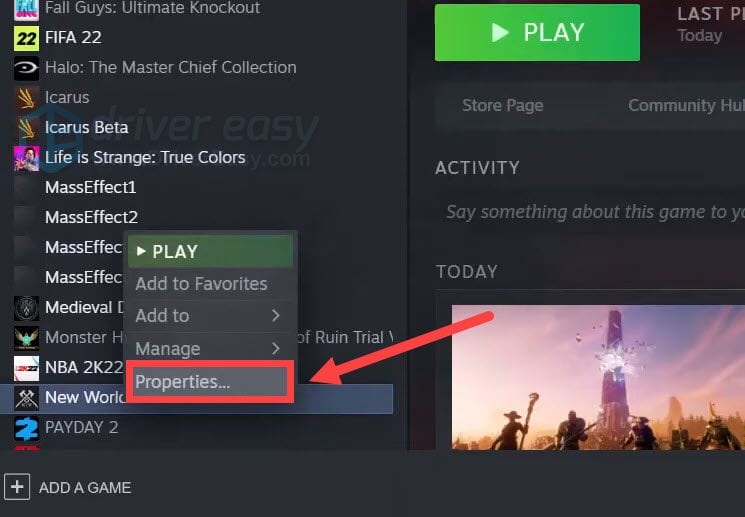
- На левой панели выберите ЛОКАЛЬНЫЕ ФАЙЛЫ. Затем нажмите Проверить целостность файлов игры.

- Подождите, пока проверка завершится. Затем вы можете запустить New World и посмотреть, не вылетит ли игра снова.
Если проблема не исчезнет, обратите внимание на следующий способ.
Способ 2: обновите графический драйвер
Постоянные сбои могут указывать на проблему с драйвером. Другими словами, возможно, вы используете неисправный или устаревший графический драйвер. Вы должны всегда обновлять драйверы для наилучшей производительности в игре. И это особенно актуально, когда вы имеете дело с новыми играми, такими как New World.
Перед релизом игры NVIDIA, и AMD опубликовали драйвер графического процессора, совместимый с New World. См. Ниже инструкции по обновлению.
Вы можете обновить драйвер видеокарты вручную, посетив веб-сайт производителя ( NVIDIA / AMD ), найдя последнюю версию правильного установщика и проследовав шаг за шагом. Но если у вас нет времени или терпения для установки вручную, вы можете сделать это автоматически с помощью Driver Easy.
- Загрузите и установите Driver Easy.
- Запустите Driver Easy и нажмите кнопку Сканировать сейчас. Затем Driver Easy просканирует ваш компьютер и обнаружит все проблемные драйверы.
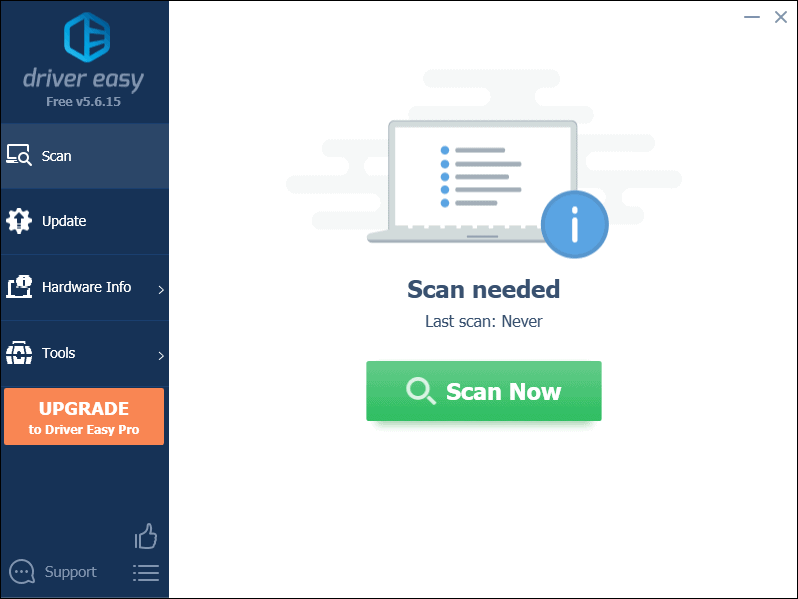
- Нажмите «Обновить всё», чтобы автоматически загрузить и установить правильную версию всех драйверов, которые отсутствуют или устарели в вашей системе.
После обновления драйверов перезагрузите компьютер и протестируйте игровой процесс в New World.
Если последняя версия графического драйвера не принесла вам удачи, попробуйте следующее исправление, указанное ниже.
Способ 3. Убедитесь, что ваша система обновлена
Помимо драйверов, также важно поддерживать Windows в актуальном состоянии. Последние обновления системы предлагают исправления ошибок, а иногда и повышение производительности, что может повлиять на решение проблемы со сбоями.
Вот как вы можете проверить наличие обновлений вручную:
- На клавиатуре нажмите Win (клавиша с логотипом Windows). В левом нижнем углу экрана щелкните значок шестеренки, чтобы открыть настройки.
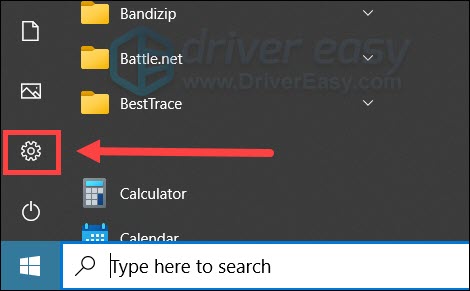
- Прокрутите вниз и выберите Обновление и безопасность.
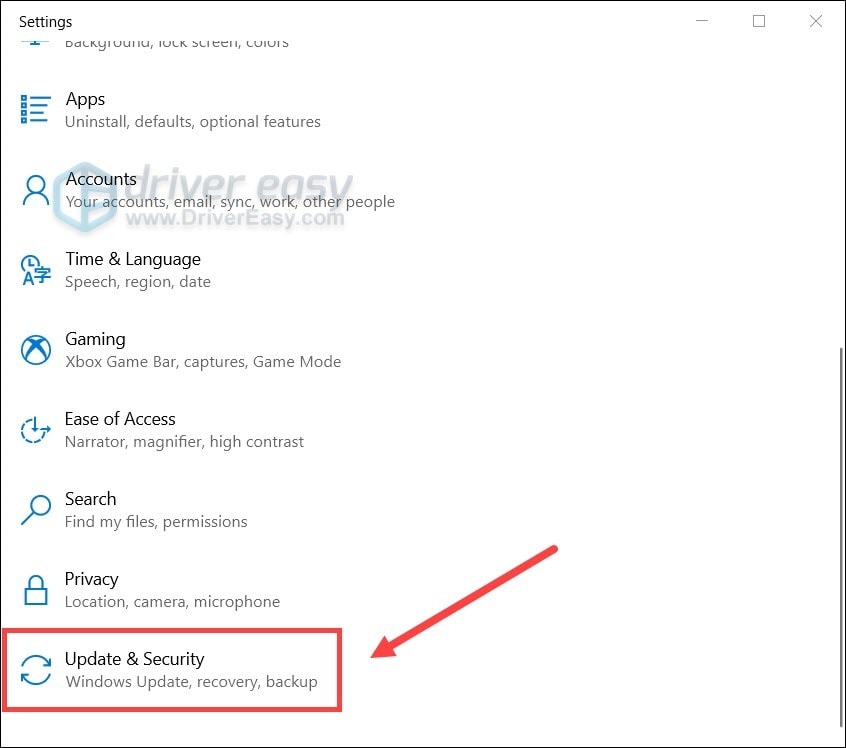
- Кликните Центр обновления Windows.

- Кликните Проверить наличие обновлений. Затем дождитесь завершения процесса. После этого перезагрузите компьютер.
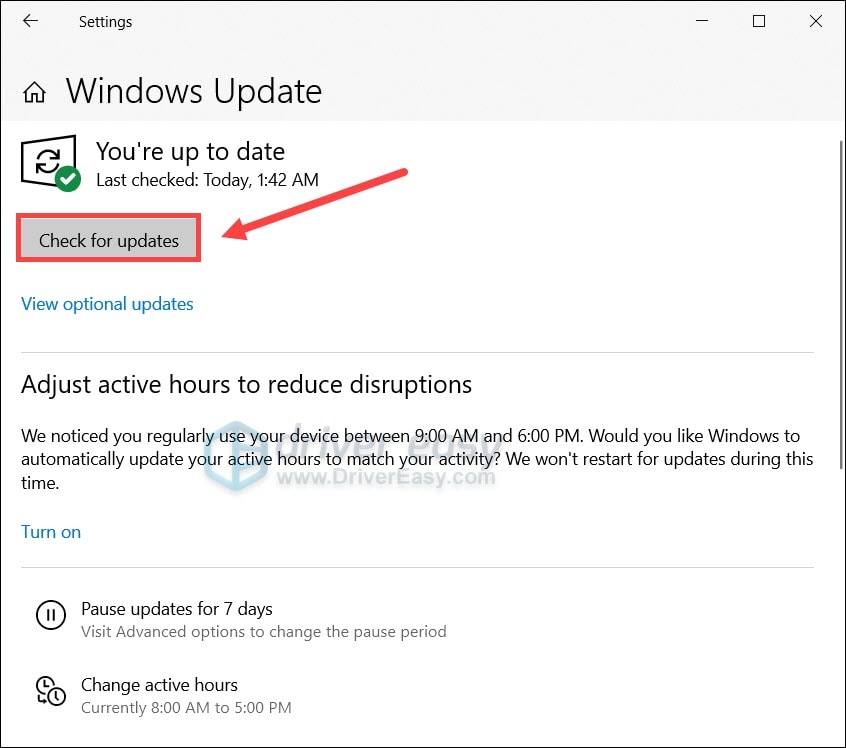
Чтобы убедиться, что вы установили все обновления системы, повторяйте эти шаги, пока не появится сообщение «У вас актуальная версия», когда вы снова нажмёте Проверить наличие обновлений.
После того, как вы установили все обновления, перезагрузите компьютер и проверьте, не вылетает ли New World снова.
Если ваша система уже обновлена, вы можете попробовать следующий метод.
Способ 4: Изменение настроек графики в игре
Некоторые игроки сообщили, что отключение определенных настроек графики может стать лекарством от сбоев. Вы можете попробовать то же самое:
- Запустите New World. В правом верхнем углу щелкните значок шестеренки, чтобы открыть настройки.
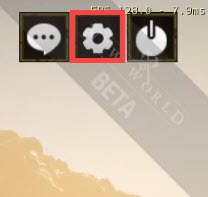
- На левой панели выберите Visuals (визуальные элементы). Затем установите для параметра Object details (детали объекта) значение «High» (высоко) или ниже.

Теперь вы можете поиграть и проверить, прекратились ли сбои и выкидывания.
Если изменение настроек графики не помогло, перейдите к способу ниже.
Способ 5: Увеличьте свою виртуальную память
New World рекомендует 16 ГБ ОЗУ, поэтому вам лучше проверить, соответствует ли ваш компьютер этому требованию. Уже есть отчеты, показывающие, что игра может вылетать, если на вашем компьютере заканчивается память. Если это ваш случай, вы можете попробовать увеличить свою виртуальную память:
- На клавиатуре нажмите клавишу с логотипом Windows и введите Просмотр расширенных параметров системы. Кликните Дополнительно.
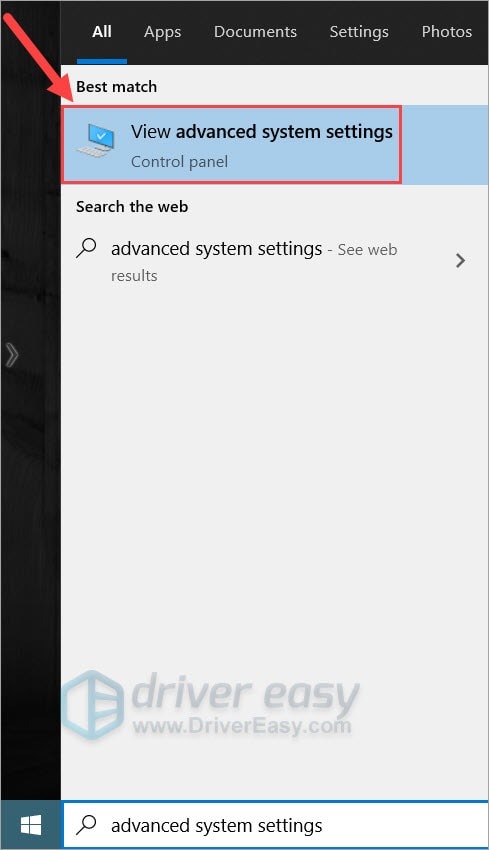
- В разделе «Быстродействие» нажмите «Параметры».
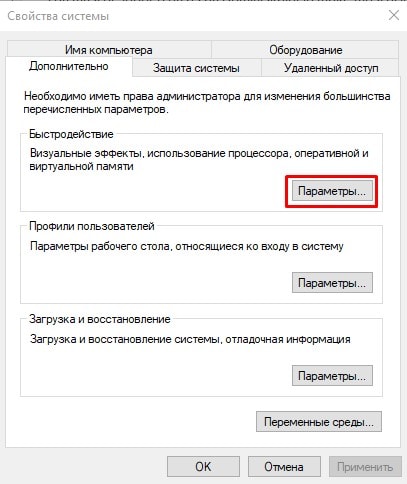
- Во всплывающем окне перейдите на вкладку «Дополнительно». В разделе «Виртуальная память» нажмите «Изменить…».
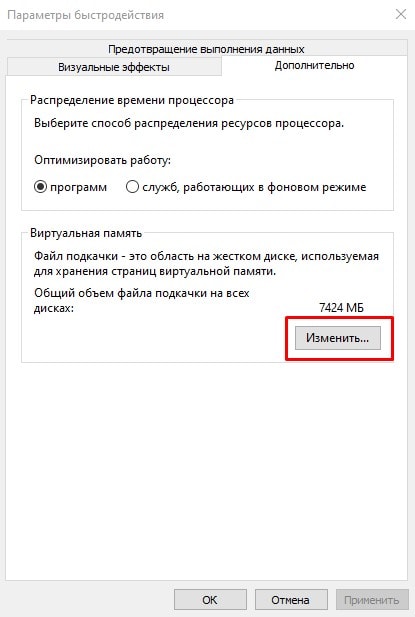
- Снимите флажок «Автоматически выбирать размер файла подкачки». Затем выберите Указать размер.
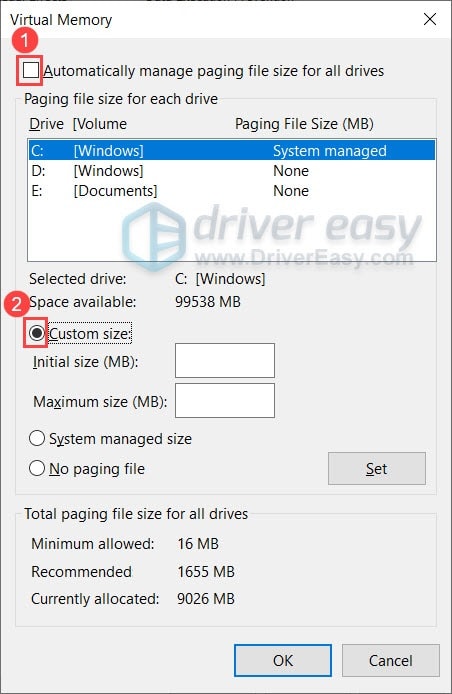
- Введите Исходный размер и Максимальный размер в соответствии с физической памятью вашего компьютера. Microsoft рекомендует, чтобы размер виртуальной памяти был в 1,5–3 раза больше физической. В моем случае физическая память (фактическая оперативная память) моего компьютера составляет 8 ГБ, поэтому исходный размер для меня составляет 8 x 1024 x 1,5 = 12288 МБ, а максимальный размер должен быть 8 x 1024 x 3 = 24576 МБ. После того, как вы ввели размер виртуальной памяти, нажмите «Задать», затем нажмите «ОК», чтобы сохранить изменения.
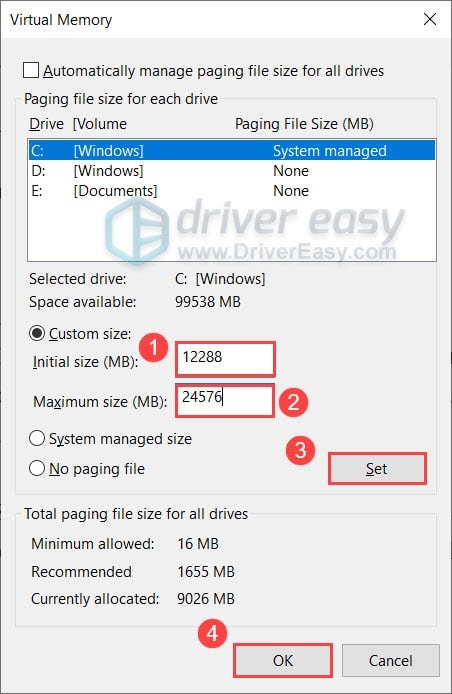
- Перезагрузите компьютер и проверьте, не вылетает ли New World снова.
Если этот трюк не решил проблему, попробуйте следующее решение.
Способ 6. Удалите определенные игровые файлы
По мнению некоторых игроков, одним из возможных способов устранения проблем является удаление определенных файлов игры. Если вы попробовали все исправления, указанные выше, и ни одно из них не помогло, вы можете попробовать этот метод и проверить результат.
Вы всегда должны создавать резервные копии файлов перед удалением на случай, если что-то пойдет не так.
- На клавиатуре нажмите Win + R (клавиша с логотипом Windows и клавиша R), чтобы открыть окно «Выполнить». Введите или вставьте %appdata% и нажмите ОК.
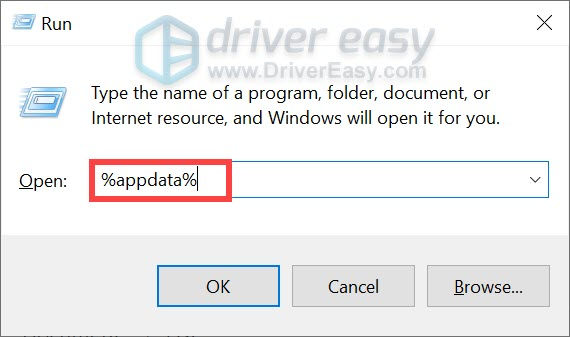
- Перейдите в AGS> New World и удалите следующее:
- savedata
- User_preload_settings файл
Теперь вы можете перезапустить New World и посмотреть, не вылетит ли игра снова.
Надеюсь, этот пост поможет вам остановить New World от сбоев. Если у вас есть идеи или вопросы, не стесняйтесь оставлять комментарии, и мы свяжемся с вами.
New World — отличная игра, но многие пользователи видят ошибку подключения. Существуют различные типы ошибок подключения, например”Не разрешено продолжать игру”,”Превышение времени ожидания сервера для создания игрока”и т. д. В этом руководстве мы предложим решения, необходимые для устранения любых и все ошибки подключения в Новом Мире.
Почему в Новом Мире постоянно сообщается о сбое подключения?
Существует множество причин, которые могут вызвать ошибку подключения в Новом Мире. В первую очередь следует говорить о скорости вашего интернета или ее отсутствии. Для связи с сервером Нового Света нужна хорошая пропускная способность. Об этом мы и поговорим подробнее.
Также это может произойти из-за какого-то сбоя на сервере Нового Света, если это так, то единственное, что можно сделать, это подождите, пока инженеры решат проблему.
Мы не можем избежать сетевых сбоев, поскольку они являются потенциальной причиной. Есть некоторые решения, такие как перезагрузка сетевых устройств, очистка кеша протокола и некоторые другие методы устранения неполадок, которые мы рассмотрим для устранения этих сбоев. Итак, не теряя времени, давайте приступим к делу.
Если New World отображает ошибки подключения, такие как «Не разрешено продолжать игру», «Время ожидания истекло». ожидая, пока сервер создаст проигрыватель и т. д., попробуйте следующие решения для решения проблемы.
Выйдите из системы и войдите в систему (если можете)Проверьте скорость ИнтернетаПерезагрузите компьютер и маршрутизаторОчистите DNS, освободите IP-адрес и выполните сброс WinsockРазрешить игру через брандмауэрПроверить целостность файлов игрыПопробовать другую сетьОбновить сетевые драйверыПроверить состояние сервераИсправить время Windows
Давайте поговорим о них подробно.
1] Выйдите из системы и войдите в систему (если можете)
Если вы можете, поскольку есть некоторые ошибки, которые не позволяют вам войти в систему, попробуйте выйти из своей учетной записи, а затем войти в нее. Это может сработать, если проблема носит временный характер. Однако, если это не помогло, попробуйте следующее решение.
2] Проверьте скорость Интернета
Если вы не можете войти в систему или связаться с сервером, попробуйте использовать одну из бесплатных программ проверки скорости Интернета, чтобы узнать свою пропускную способность. Затем проверьте, все ли устройства, подключенные к этой сети, имеют одинаковую пропускную способность. Если это так, вам нужно перезапустить сетевые устройства (проверьте 3-е решение) и посмотреть, работает ли это. Если на всех устройствах обнаружена одинаковая пропускная способность, вам следует обратиться к своему интернет-провайдеру. Однако, если у вас единственное устройство с медленным Интернетом, ознакомьтесь с нашим руководством по устранению проблемы.
3] Перезагрузите компьютер и маршрутизатор
Перезагрузка компьютера и сетевых устройств может не только решит скорость интернета, но и устранит сбои в сети. Сначала вы должны перезагрузить компьютер и посмотреть, работает ли это. Если нет, то попробуйте перезагрузить роутер. Следуйте данному шагу, чтобы сделать это эффективно.
Выключите маршрутизатор. Отсоедините все кабели и подождите минуту. Включите маршрутизатор и снова подключите все кабели.
Подключите компьютер к сети и проверьте, проблема не устранена.
4] Очистить DNS, освободить IP и сбросить Winsock
Все упомянутые протоколы вот сетевые протоколы, и они могут вызвать проблему, о которой мы говорим. Что вам нужно сделать, так это открыть командную строку от имени администратора и выполнить следующие команды.
ipconfig/flushdnsipconfig/registerdnsipconfig/releaseipconfig/renewnetsh winsock reset
Наконец, перезагрузите компьютер и проверьте, сохраняется ли проблема.
5] Разрешить игру через брандмауэр
Ваш антивирус или брандмауэр Windows могут помешать New World связаться с сервером. Если у вас есть сторонний антивирус, вы можете либо временно отключить его, либо добавить игру в белый список. Вы также можете отключить брандмауэр Windows или разрешить игру через него. Надеемся, это сработает для вас.
6] Проверка целостности файлов игры
Поврежденные или отсутствующие игровые файлы могут вызвать ошибку подключения. Рекомендуем проверить целостность файлов игры через Steam. Выполните указанные шаги, чтобы сделать то же самое.
Откройте Steam. Перейдите в БИБЛИОТЕКУ. Щелкните правой кнопкой мыши New World и выберите”Свойства”. Нажмите ЛОКАЛЬНЫЕ ФАЙЛЫ > ПРОВЕРИТЬ ЦЕЛОСТНОСТЬ ИГРОВЫХ ФАЙЛОВ.
Дождитесь завершения процесса и, надеюсь, ваша проблема будет решена.
7] Попробуйте другую сеть
Для многих пользователей сработало переключение на другую сеть. Итак, если вы используете Wi-Fi, попробуйте переключиться на мобильную точку доступа или другую сеть. Это обходной путь, а не решение.
8] Обновление сетевых драйверов
Обходной путь, упомянутый в предыдущем решении, следует использовать только до тех пор, пока не будет запущен подходящий сетевой драйвер. Существует множество способов обновить сетевые драйверы. Ниже приведены некоторые из них.
9] Проверка состояния нового мирового сервера
Если сервер не работает, скорее всего, вы не сможете к нему подключиться. Возможно, сервер находится на обслуживании, или он может иметь дело с какой-то другой проблемой. В любом случае, мы должны проверить состояние сервера. Для этого перейдите на newworld.com или используйте бесплатный детектор ошибок.
10] Проверьте время Windows по часам
Вы можете увидеть соответствующее сообщение об ошибке, если время на часах неверное. Итак, продолжайте и исправьте время Windows Clock. Надеюсь, ваша проблема будет решена
Надеемся, эти решения решат проблему для вас.
Ошибка подключения к Новому миру. Мир находится на обслуживании
Если вы видите «Вход недоступен: мир находится на обслуживании», то вы ничего не можете сделать, так как это проблема на стороне сервера. Сервер New Worlds не работает, и, надеюсь, проблема будет решена. Если вы хотите убедиться в этом, проверьте девятое решение.
Ошибка подключения к новому миру Сообщение о подключении календаря
Если вы видите сообщение об ошибке, проверьте часовой пояс и убедитесь, что это соответствует вашему серверу. Кроме того, вы сможете решить проблему с помощью наших решений.
Ошибка подключения к новому миру Не удалось подключиться к серверу, срок действия входа в новый мир истек
Было несколько сценариев, в которых жертва увидела ошибку «Не удалось подключиться к серверу: срок действия входа истек. Пожалуйста, попробуйте еще раз. (Статус-120)». Это было замечено при выборе персонажа, входе в систему и т. д. Вы должны следовать решениям, которые мы упомянули в этой статье, чтобы решить проблему.
Новая ошибка подключения к миру Регистрация подключения не пришла вовремя
Сообщение об ошибке «Регистрация подключения не поступила вовремя» может появиться из-за медленного Интернета и любых других сбоев, связанных с сетью. Наших решений достаточно для решения этой проблемы.
Сбой нового подключения к миру Срок действия обновленных учетных данных уже истек
Вы можете увидеть ошибку”Срок действия обновленных учетных данных уже истек” ошибка из-за асинхронного часового пояса. Вам необходимо синхронизировать дату и время из настроек Windows. Это решит проблему. Однако, если вы хотите сделать это быстро, попробуйте сначала десятое решение, и если оно не сработает, вы можете использовать другие решения.
Почему New World не работает?
Новое World может не запускаться на вашем компьютере по разным причинам. Прежде всего, вы должны проверить, совместима ли ваша система с запуском игры. Совместимая система также может иметь проблемы, такие как поврежденные установочные файлы, устаревшие драйверы и т. д. Вам следует ознакомиться с нашим руководством о том, что делать, если New World дает сбой или зависает на вашем компьютере.
Также проверьте: высокая загрузка ЦП, памяти, графического процессора в New World [Исправлено].
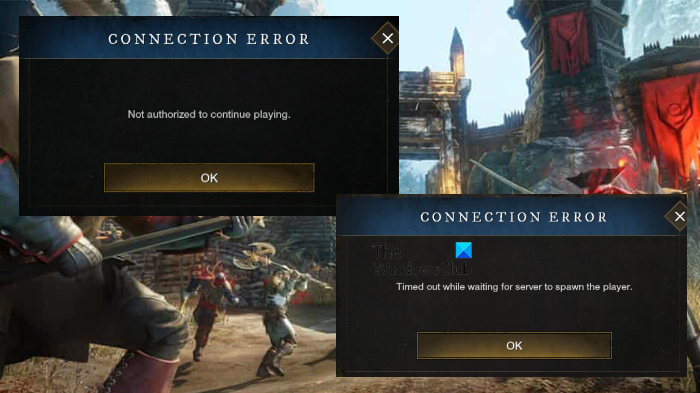
New World продолжает вылетать или зависать на вашем ПК с Windows 11/10? Вот полное руководство, которое поможет вам исправить сбои New World в Windows. New World — это новая многопользовательская ролевая онлайн-игра от Amazon Games, которая становится популярной среди энтузиастов компьютерных игр. Хотя большинство из них могут наслаждаться им без каких-либо сбоев, несколько геймеров сообщили, что игра вылетает при запуске или в середине игры. Иногда вы можете получить фатальную ошибку. Однако в большинстве случаев игра завершается без предупреждения. Если то же самое происходит с вами, вы можете попробовать избавиться от этого, применив исправления, которые мы упомянули здесь.
Почему у меня вылетает New World?
Может быть несколько причин для аварийного завершения работы Amazon Games New World. Прежде всего, вы должны убедиться, что ваш компьютер соответствует минимальным требованиям для игры в New World. В противном случае у вас могут возникнуть проблемы с производительностью и вылет игры. Вот минимальные и рекомендуемые требования для New World:
Минимальные требования New World:
ОС: Windows 10 (64-битная)
Процессор: Intel® Core ™ i5-2400 / AMD CPU с 4 физическими ядрами @ 3Ghz
Оперативная память: 8 ГБ
Видеокарта: NVIDIA® GeForce® GTX 670 2 ГБ / AMD Radeon R9 280 или лучше
Место на диске: 50 ГБ свободного места
DirectX: версия 12
Сеть: широкополосное подключение к Интернету; Требуется подключение к Интернету для игры
Технические характеристики, рекомендованные New World:
ОС: Windows 10 (64-битная)
Процессор: Intel® Core ™ i7-2600K / AMD Ryzen 5 1400
Оперативная память: 16 ГБ
Видеокарта: NVIDIA® GeForce® GTX 970 / AMD Radeon R9 390X или лучше
Место на диске: 50 ГБ свободного места
DirectX: версия 12
Сеть: широкополосное подключение к Интернету; Для игры требуется подключение к Интернету
Если ваша система соответствует минимальным требованиям, но по-прежнему дает сбой, вот возможные причины:
- Сломанные, поврежденные, отсутствующие или поврежденные файлы игры могут быть причиной сбоя New World на вашем ПК. Вы можете попробовать проверить целостность файлов игры, чтобы решить проблему, если сценарий применим.
- Другая причина того же — устаревшие и неисправные драйверы графического процессора. Итак, убедитесь, что вы установили самую последнюю версию графического драйвера, чтобы избежать подобных проблем во время игры. Кроме того, устаревшая система также может вызвать то же самое, поэтому обновите и свою Windows.
- Поврежденный кеш и пользовательские данные, связанные с New World, также могут вызвать ту же проблему. Вы можете попробовать удалить некоторые файлы игры, чтобы решить проблему.
Если New World продолжает зависать или дает сбой при запуске, на экране загрузки или в середине игры на ПК с Windows 11/10, то вам может помочь одно из следующих предложений:
- Проверьте целостность файлов игры.
- Убедитесь, что ваш графический драйвер обновлен.
- Убедитесь, что у вас установлена последняя версия Windows.
- Измените настройки графики в игре.
- Увеличьте объем видеопамяти.
- Удалите определенные файлы, связанные с игрой.
Давайте теперь подробно обсудим вышеупомянутые решения!
1]Проверьте целостность файлов игры.
Причина, по которой New World продолжает вылетать на вашем ПК, может заключаться в том, что некоторые файлы игры повреждены, повреждены или отсутствуют. Если вы имеете дело с поврежденными игровыми файлами, связанными с New World, вам не о чем беспокоиться. Вы можете исправить их, используя специальную функцию в клиенте Steam. Проверка файлов игры — это сканирование на наличие поврежденных и отсутствующих файлов игры и их замена на исправные файлы со своего сервера. Давайте посмотрим, как вы можете проверить целостность файлов игры New World.
- Во-первых, запустите клиент Steam и щелкните меню БИБЛИОТЕКА вверху.
- Теперь найдите игру New World в списке своих игр и щелкните ее правой кнопкой мыши.
- Далее в появившемся контекстном меню выберите пункт «Свойства».
- После этого перейдите на вкладку ЛОКАЛЬНЫЕ ФАЙЛЫ, и вы увидите опцию Проверить целостность файлов игры. Просто нажмите на эту опцию.
- Дождитесь завершения процесса проверки и после этого перезапустите игру New World и посмотрите, решена ли проблема.
Если вы все еще сталкиваетесь с той же проблемой, перейдите к следующему потенциальному исправлению, чтобы устранить ошибку.
Прочтите: Valorant Crashing Mid Game или при запуске.
2]Убедитесь, что ваш графический драйвер обновлен.
Если вы испытываете постоянные сбои с New World, это может указывать на то, что ваш графический драйвер не обновлен. Драйверы графического процессора обычно важны для обширных видеоигр. Итак, убедитесь, что у вас нет устаревших или неисправных графических драйверов, и вы обновляете их.
Есть несколько режимов обновления графических драйверов. Вы можете обновить графический драйвер, используя раздел «Дополнительные обновления» в разделе «Настройки»> «Центр обновления Windows»> «Дополнительные параметры». Если вам нравится загружать обновления драйверов с официального сайта производителя вашего устройства, вы тоже можете это сделать. Просто посетите веб-сайт, найдите драйверы по названию модели, загрузите последние версии драйверов и установите их на свой компьютер. Еще один способ обновить графические драйверы — использовать бесплатное средство обновления драйверов.
После того, как вы закончите обновление драйверов графического процессора, перезапустите New World и посмотрите, устранена ли проблема сейчас. Если вы обновили графические драйверы, но по-прежнему возникают сбои в New World, попробуйте следующее возможное исправление.
См .: Исправить сбой игры Minecraft с кодом выхода 0.
3]Убедитесь, что у вас установлена последняя версия Windows.
Наряду с драйверами вам также необходимо убедиться, что ваша система обновлена. У вас могут возникнуть сбои в играх и приложениях, если вы используете устаревшую версию своей ОС. Новые системные обновления обеспечивают исправление ошибок и улучшают стабильность и производительность системы. Итак, установите все доступные обновления Windows, открыв приложение «Настройки» с помощью горячей клавиши Win + I и перейдя в Центр обновления Windows. Затем нажмите на Проверить обновления Нажмите кнопку, чтобы просканировать вашу систему на наличие доступных обновлений, а затем загрузить и установить все обновления. Затем Windows перезагрузится, и вы можете попробовать запустить свою игру, и, надеюсь, теперь она не выйдет из строя.
Прочтите: Minecraft продолжает вылетать или зависать.
4]Измените настройки графики в игре.
Вы также можете попробовать изменить некоторые настройки графики в игре для New World и посмотреть, решит ли это проблему для вас. Сообщается, что некоторые затронутые пользователи исправили сбои в New World, снизив некоторые настройки графики в игре. Вы также можете попробовать сделать то же самое, чтобы решить проблему. Вот шаги для этого:
- Во-первых, откройте игру New World, а затем щелкните значок в виде шестеренки в правом верхнем углу, чтобы открыть настройки.
- Теперь на левой панели перейдите на вкладку Визуальные эффекты и установите такие параметры, как Детали объекта, детали эффектов, детали освещенияи многое другое на низкий или средний.
- После этого выйдите из окна настроек и попробуйте сыграть в игру. Надеюсь, теперь сбои будут исправлены.
Читайте: Warframe продолжает зависать или дает сбой на ПК с Windows.
5]Увеличьте объем видеопамяти
New World рекомендует 16 ГБ ОЗУ, чтобы добиться максимальной производительности в игре. Вы можете столкнуться с ошибками игры, если на вашем компьютере закончится память. Если сценарий применим, вы можете решить проблему, увеличив свою виртуальную память. Для этого вы можете выполнить следующие шаги:
- Во-первых, откройте диалоговое окно «Выполнить», нажав горячую клавишу Win + R, а затем введите и введите в него sysdm.cpl, который запустит Свойства системы окно.
- Теперь перейдите на вкладку «Дополнительно» и нажмите кнопку «Настройки» в разделе «Производительность».
- Затем в новом диалоговом окне «Параметры производительности» перейдите на вкладку «Дополнительно» и нажмите кнопку «Изменить» в разделе «Виртуальная память».
- После этого вам необходимо снять флажок «Автоматически управлять размером файла подкачки для всех дисков», а затем выбрать параметр «Пользовательский размер».
- Теперь в полях Начальный размер (МБ) и Максимальный размер (МБ) введите необходимый размер и нажмите кнопку ОК.
- Наконец, перезагрузите систему и проверьте, перестает ли New World вылетать.
См .: Wolcen Lords of Mayhem аварийно завершает работу и не запускается на ПК с Windows.
6]Удалите определенные файлы, связанные с игрой.
По мнению некоторых затронутых пользователей, сбои могут быть вызваны повреждением некоторых файлов игр, связанных с New World. В этом случае вы можете попробовать очистить определенные файлы игры, чтобы избавиться от проблемы. Вот шаги для этого:
- Во-первых, нажмите горячую клавишу Win + R, чтобы открыть диалоговое окно «Выполнить», введите% appdata% в поле «Открыть» и нажмите кнопку «ОК».
- Теперь в открывшемся месте перейдите в папку AGS> New World и откройте ее.
- Далее вам нужно удалить следующую папку и файл из папки New World:
–Папка с сохраненными данными
–User_preload_settings файл - После удаления вышеуказанного контекста перезапустите New World и проверьте, решена ли проблема сейчас.
Надеюсь это поможет!
Теперь читайте: New World High CPU, Memory, GPU usage [Fixed].
.